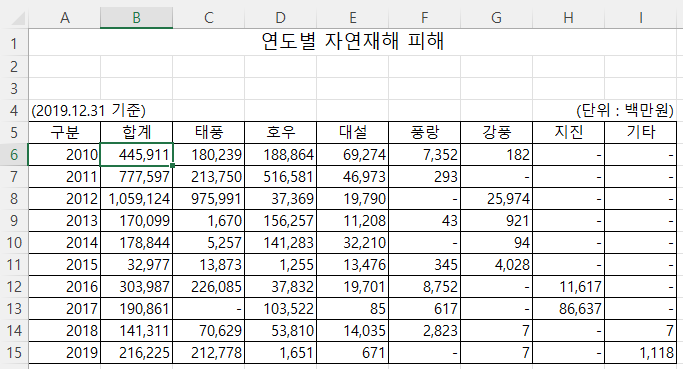다. 연속된 범위와 떨어진 범위를 같이 지정할 경우(1) 연습 1키보드로 연속된 범위를 지정할 때는 Shift 키를 사용해야 하지만 마우스를 이용할 때는 마우수 왼쪽 버튼을 누르면서 끌면 연속된 범위가 지정됩니다. 떨어진 범위를 지정할 때는 키보드든 마우스든 Ctrl 키를 눌러야 한다는 것을 기억하면 됩니다.위 화면에서 C6셀부터 C8셀까지 와 C12셀부터 C15셀까지를 더해보겠습니다.C16셀로 화살표 키를 이용해 이동하거나 마우스 왼쪽 버튼으로 C16셀을 클릭한 다음 자동 합계 명령을 누릅니다.C6셀부터 C8셀까지 선택하기 위해 마우스 왼쪽 버튼으로 C16셀부터 C18셀까지 끕니다.이제 떨어진 C12셀부터 C15셀까지를 선택하기 위해 Ctrl 키를 누른 상태에서 C12셀부터 C15셀까지 마우스 왼쪽 버..